На компьютере нет изображенияПроблемы с подключением питания монитораКак определить При старте компьютера на мониторе не загораются светодиоды и не появляется логотип производителя. Следствие Неисправность возникает при выпадении провода питания или его повреждении. Действия Необходимо проверить, чтобы провод питания был надежно подключен в разъем на мониторе и в розетку, а также на нем отсутствовали следы механических повреждений. Предохранение Следует аккуратно производить подключение монитора и не допускать передавливания кабеля предметами мебели. Проблемы с кабелем, передающим видеосигнал на мониторКак определить Монитор показывает логотип производителя и на нем горят светодиоды, но при запуске компьютера изображение не появляется. Следствие Чаще всего проблема возникает при повреждении провода, передающего видеосигнал. Действия Необходимо осмотреть его на наличие повреждений и, при возможности, использовать другой кабель для проверки. Предохранение Важно не допускать сильного натяжения провода или его передавливания предметами мебели. Вышел из строя мониторКак определить На экране нет логотипа производителя, хотя светодиоды горят. Монитор может оставаться чисто черным или иметь едва заметную подсветку. Следствие Неисправность возникает, когда монитор работает долгое время и его компоненты приходят в негодность, либо произошел сильный перепад в системе электроснабжения. Действия В некоторых случаях можно заменить сломавшиеся детали в мониторе, но чаще всего выгоднее приобрести новый. Предохранение Защититься можно только от перепадов напряжения, используя сетевой фильтр для подключения компьютера и его комплектующих. Проблемы с видеокартойКак определить Изображение на мониторе может полностью отсутствовать, иногда появляться или сильно искажаться, покрываясь графическими дефектами. Следствие Неисправность появляется при поломке видеокарты из-за ее регулярного перегрева, механического повреждения или перепадов напряжения в сети. Действия Необходимо разобрать компьютер и провести диагностику видеокарты, а затем заменить ее на новую, если проблема локализуется в ней. Чаще всего отремонтировать эту деталь можно, но обойдется это достаточно дорого. Предохранение Продлить срок жизни видеокарте помогает аккуратная установка, регулярная чистка от пыли, наличие источника бесперебойного питания и сетевого фильтра для защиты от перепадов напряжения. К видеокарте не подключено дополнительное питаниеКак определить Изображение отсутствует на мониторе и при этом раздается несколько звуковых сигналов при запуске системы. Следствие Неисправность возникает, если к видеокарте не было подключено дополнительного питания. Действия Необходимо разобрать системный блок и подключить к видеокарте все необходимые провода. Предохранение Важно правильно собирать системный блок, сверяясь с инструкцией производителя, чтобы не допустить возникновения подобных ситуаций. Неисправность или недостаточная мощность блока питанияКак определить При запуске компьютера вращаются вентиляторы, мигают все светодиоды, но при этом изображение не появляется. Следствие Проблема может возникнуть, если блок питания серьезно изношен и близок к поломке, уже сломался или изначально имеет недостаточную мощность, чтобы обеспечить электричеством все компоненты системы. Действия Требуется проверить блок питания, убедившись, что он в рабочем состоянии и обладает необходимой производительностью. При необходимости заменить его на модель с большим запасом мощности. Предохранение Чтобы блок питания прослужил дольше, желательно выбирать продукцию надежных производителей и брать модели с мощностью выше, чем требуется компьютеру. Сильная запыленность системного блокаКак определить Проблема появилась после того, как долгое время системный блок не чистился от пыли. Следствие Пыль, собирающаяся в большом количестве на электронных компонентах, может вызывать перебои в их работе, забивать разъемы и замыкать контакты. Действия Следует разобрать системный блок и удалить всю скопившуюся пыль, воспользовавшись кисточкой и пылесосом. Также нужно почистить все контакты видеокарты и оперативной памяти, а также разъемы, куда они подключаются. Предохранение Регулярное обслуживание системного блока и его очистка от пыли поможет избежать возникновения подобной неисправности. Проблемы с материнской платойКак определить Все прошлые способы не помогли и на мониторе появляется логотип производителя, но затем он становится черным и на нем больше ничего не отображается, вентиляторы при этом шумят. Следствие Неисправность может появиться из-за механического повреждения материнской платы, вследствие сильных ударов, или вздувшихся конденсаторов. Действия Потребуется разобрать системный блок и осмотреть материнскую плату на наличие сильных трещин, повреждений дорожек, следов ржавчины и вздутых конденсаторов. Чаще всего ее ремонт невозможен и понадобиться полная замена. Предохранение Продлить срок службы устройства поможет хорошая система охлаждения, блок питания необходимой мощности и закрытый системный блок, предотвращающий случайные удары. Проблемы с драйверами видеокартыКак определить На мониторе виден процесс загрузке операционной системы, но затем изображение пропадает и остается черный экран. Следствие Неисправность может возникать при сбое или неправильно установленных драйверах к видеокартам некоторых производителей. Действия Необходимо перезагрузить компьютер и запустить его в безопасном режиме, а затем удалить установленные драйвера и поставить самую свежую версию с сайта производителей или диска, шедшего в комплекте с устройством. Предохранение Необходимо использовать драйвера, загруженные с сайта производителей, а также создавать точки восстановления перед внесением серьезных изменений в работу системы. |
Схема работы
1Заказываете выезду оператора по телефону +7(495)127-05-01 или через сайт.
2Приезжает специалиств нужное время и место, согласованное с нашим оператором.
3Первичная диагностикапроводится для выявления неисправности и причины её возникновения.
4Смета работсогласовывание ремонтных работ с клиентом после выявления неиспраности.
5Выполнение ремонтапроверенным способом с аргументами сервис-инженера.
6Гарантия на работы1 месяц, при условии корректного обращения с компьютером.
1Вызываете курьерау оператора по телефону +7(495)127-05-01 или через сайт.
2Приезжает курьерв нужное время и место, согласованное с нашим оператором.
3Первичная диагностикапроводится для выявления неисправности и причины её возникновения.
4Согласование работсогласование ремонтных работ с клиентом после выявления неисправности.
5Выполнение работпроверенным способом согласно нормативам производителей.
6Обратная доставкатехники и документов подтверждающих факт ремонта.
Информация
Сборка компьютеров
 Сборка компьютеров на заказ, только фирменные комплектующие.
Сборка компьютеров на заказ, только фирменные комплектующие.
Техническая поддержка
 2 недели бесплатной технической поддержки для клиентов.
2 недели бесплатной технической поддержки для клиентов.
IT-аутсорсинг
 Обслуживание компьютеров через интернет, от 450 руб. за компьютер.
Обслуживание компьютеров через интернет, от 450 руб. за компьютер.